MacPorts 安装与使用
安装修改安装源MacPorts使用
MacPorts像brew一样,可以快速安装软件。
安装
在安装macports之前注意要保证当前系统已安装xcode且保持最新版本。
https://www.macports.org/install.php 官网地址 查找对应的系统版本。找到对应版本的dmg安装包,下载后安装。 在安装的过程中,会卡在运行软件包步骤。 切记断网安装,不进行软件包的安装更新。 如果卡在此安装步骤无法退出,可进行如下操作: 1.在活动监视器找到对应的安装程序强制退出。 2.在终端输入命令"ps aux | grep install",找到写着‘MacPorts’的一个进程,左起第二个就是进程ID,再输入命令“sudo kill 进程id” ,关闭进程。 3.断网,重新安装。
修改安装源
macports更新卡住是因为使用了国外的源问题,使用VPN即可。 无VPN可以修改安装源地址,再更新即可。
修改/opt/local/etc/macports/sources.conf,把最后的rsync注释掉换成其它镜像源。 China, Beijing rsync://pek.cn.rsync.macports.org/macports/release/tarballs/ports.tar [default] 官方提供的源地址:https://trac.macports.org/wiki/Mirrors sudo port selfupdate 在新的源地址更新macports,等待完成即可。注意 更新源地址 最好在后面加上 [default] ,表示当前地址为默认源地址,如果不加,在安装软件时会有一个warning提示没有默认源地址。
MacPorts使用
更新软件,-v参数,显示详细的更新过程。 sudo port -v selfupdate
搜索索引中的软件 port search name
安装软件 sudo port install name
安装完毕,清除安装时产生的临时文件 sudo port clean --all name
卸载软件 sudo port uninstall name
查看有更新的软件以及版本 port outdated
升级可以更新的软件 sudo port upgrade outdated